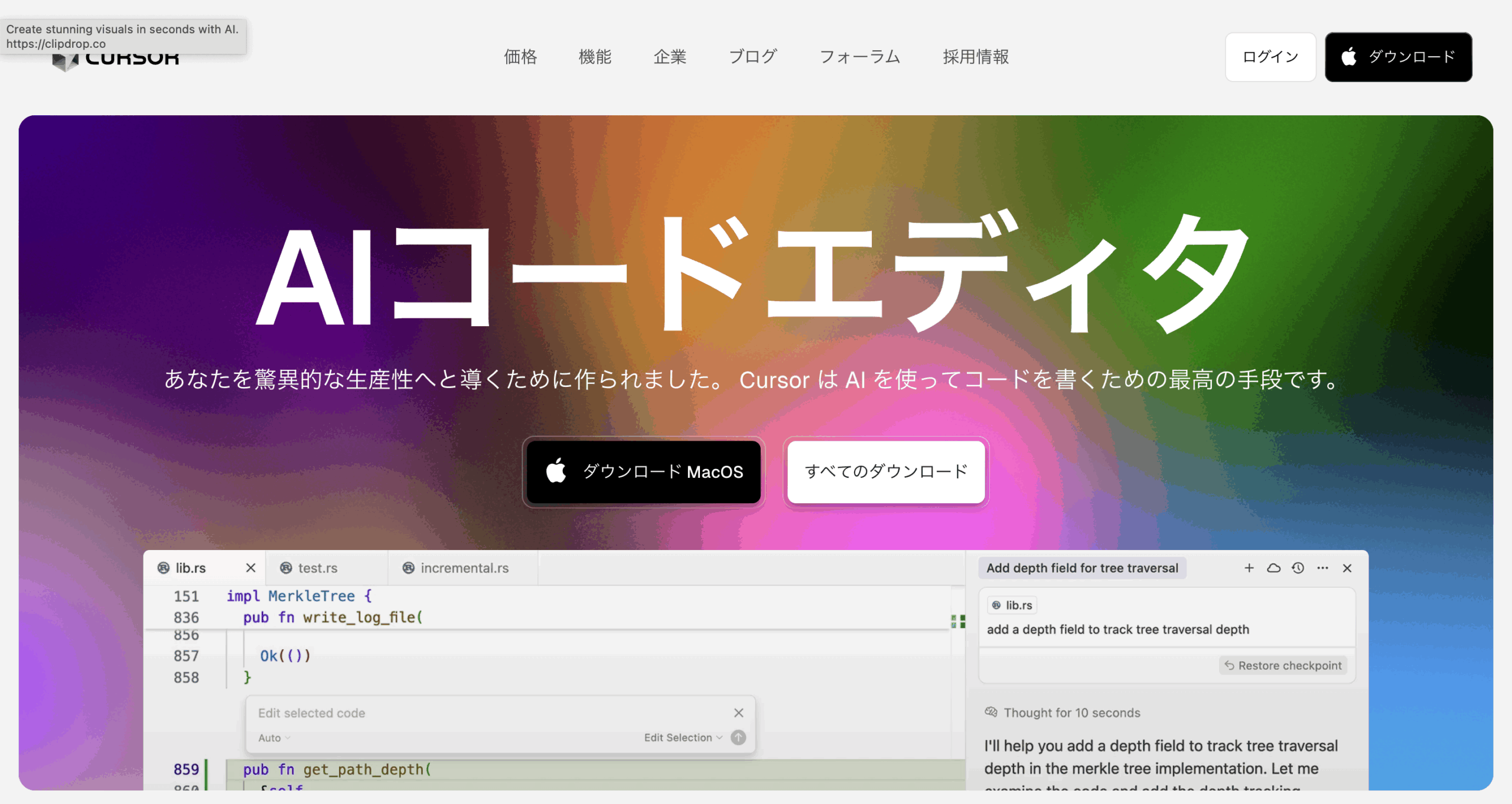プログラミング作業をもっと効率化したいと感じていませんか?
「Cursor」はAIが組み込まれた次世代のコードエディタで、特にWindows環境でも簡単に導入・活用できます。
この記事ではCursorエディタのWindows対応インストール手順や設定、便利な機能、無料・有料プランの違いまで、初心者にもわかりやすく解説します。
ぜひ参考にして、開発業務の負担をぐっと軽くしてみてください。
- WindowsにCursorをインストールする具体的な手順がわかる
- コード自動生成やチャット機能など主要機能を活用できる
- 無料プランと有料プランの違いを比較できる
- VSCodeとの違いやトラブル対処法を理解できる
cursorエディタ windowsの導入方法は?
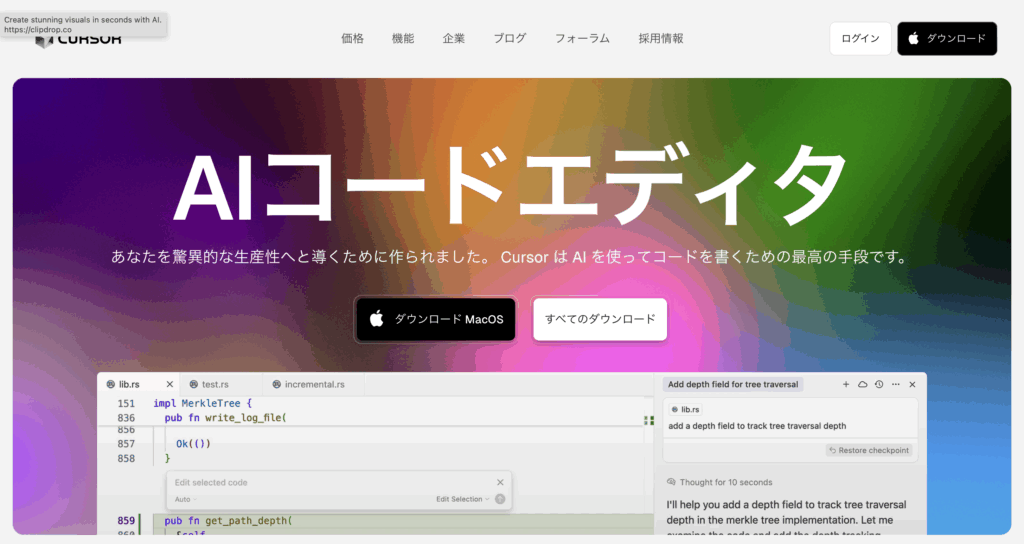
- Windows対応のシステム要件は?
- ダウンロードとインストール手順は?
- 初期設定で注意することは?
- VSCodeの拡張機能を移行できる?
- 日本語化する手順は?
Windows対応のシステム要件は?
CursorエディタをWindowsで利用する場合、特別に高いスペックは必要ありません。ただし、AI機能を快適に使うためには最低限以下の要件を満たしていると安心です。
✅ 推奨スペック
- OS: Windows 10(64bit)以降
- メモリ: 8GB以上(推奨は16GB以上)
- CPU: Intel i5以上または同等のAMDプロセッサ
- ストレージ: 2GB以上の空き容量(インストーラ+キャッシュ用)
- GPU: 必須ではないが、AI処理の高速化に有効(NVIDIA系推奨)
- インターネット: 必須(AI機能利用時にオンライン接続)
特に複数ファイルを同時に開く大規模プロジェクトでは、メモリとCPUに余裕があるほど快適に動作します。
ダウンロードとインストール手順は?
Windowsへのインストール手順はとても簡単です。公式サイトからインストーラを入手し、数ステップで利用を開始できます。
✅ 手順の流れ
- 公式サイトへアクセスし、「ダウンロード」をクリック
- インストーラ(
Cursor Setup -x64.exe)をダウンロード - ダウンロードしたファイルをダブルクリックで実行
- インストーラの案内に従い「Next」を選択
- インストールが完了したら「Finish」を押す
- 初回起動時にサインアップ(メール・Google・GitHubアカウント)を登録
インストール自体は5分程度で完了します。インストール後に初期設定画面が表示されます。
初期設定で注意することは?
初期設定では、いくつかの選択肢があります。以下のポイントを押さえるとスムーズです。
✅ 主な注意点
- プライバシーモードの選択:
「Help Improve Cursor(利用状況を匿名送信)」と「Privacy Mode(送信しない)」を選べます。重要なデータを扱うなら「Privacy Mode」を推奨。 - 既存設定のインポート:
VSCodeで使っていた拡張機能やキーバインドを引き継ぐかどうか聞かれます。既存の開発環境を維持したい場合は「Use Extensions」を選ぶと便利。 - テーマの設定:
ダークモードやライトモードを好みに応じて選択できます。
一度設定しても後から変更できるので、まずはデフォルトでも問題ありません。
VSCodeの拡張機能を移行できる?
はい、CursorはVSCodeベースで開発されているため、既存の拡張機能やテーマをそのまま引き継げます。
✅ 移行方法
- インストール初期設定で「Use Extensions」を選ぶと、VSCodeの拡張機能・テーマ・ショートカットを一括インポート可能。
- インポート後はVSCodeとほぼ同じ操作感で利用できるため、新しいツールでも迷いません。
なお、既にVSCodeを利用している方はプロジェクトフォルダも同様に読み込めるので安心です。
日本語化する手順は?
Cursorは初期設定では英語ですが、数分で日本語に切り替えられます。
✅ 日本語化手順
- コマンドパレットを開く
Ctrl + Shift + P(MacはCmd + Shift + P) - 「Configure Display Language」と入力し、選択
- 言語リストから「日本語(ja)」を選択
- 再起動の確認が表示されるので「Restart」をクリック
再起動後は日本語インターフェースに切り替わります。一部最新機能は英語のままの場合もありますが、主要メニューや設定は日本語で操作できます。
cursorエディタ windowsの使い方は?
- コード自動生成の操作方法は?
- チャット機能の使い方は?
- Auto-Debug機能で何ができる?
- @Symbolsで何が変わる?
- Codebase Answersの活用法は?
- Copilot++の便利な機能は?
コード自動生成の操作方法は?
CursorではCommand K機能を使って、AIにコードの生成や編集を依頼できます。
✅ 基本操作の流れ
- コードを書きたいファイルを開く
Ctrl + K(MacはCmd + K)を押す- 入力欄に「〇〇の機能を持つ関数を作ってください」と自然言語で指示
- 「Generate」をクリックすると自動生成
既存のコードを編集したいときは、コードを範囲選択してから同じ操作を行えばOK。生成後はプレビューを確認し、「Accept」で確定します。
Chat機能の使い方は?
CursorのChat機能では、エディタ画面から直接AIに質問や相談ができます。
✅ 使い方の手順
- 右上の「Chat」タブを開く
※表示されていない場合は「Toggle AI Pane」で表示 - テキスト入力欄に質問を入力
例:「このコードの動作を教えて」「エラーの原因を調べてください」 - Enterキーを押して送信
- 数秒で回答が返ってくる
コードだけでなく、Cursorの設定や使い方についても気軽に質問できるのが特徴です。
Auto-Debug機能で何ができる?
Auto-Debugは、ターミナルで発生したエラーをAIが自動で分析・修正提案してくれる機能です。
✅ できること
- 実行エラーの原因を特定
- 修正内容を提案
- そのまま修正を適用可能
✅ 利用手順
- ターミナルでエラーが発生したら「Debug with AI」をクリック
- AIがエラーの原因を解析
- 修正候補が表示されるので「Accept」で自動修正
エラーの原因特定に時間がかかる方には特に便利です。
@Symbolsで何が変わる?
@Symbolsは、プロジェクト内のファイルやコードをメンション形式で参照できる機能です。
✅ 主な使い方
- チャット欄で
@[ファイル名]と入力し、対象ファイルを選択 - そのファイルの内容に基づいて質問が可能
例:「@main.py この関数の役割を教えて」
✅ メリット
- 大規模プロジェクトで特定のファイル内容を素早く把握できる
- 他のメンバーが作ったコードの理解もスムーズ
Slackのメンションのような感覚で利用でき、業務効率が上がります。
Codebase Answersの活用法は?
Codebase Answersは、プロジェクト全体のコードを横断して質問に答えてもらえる機能です。
✅ 利用シーン
- プロジェクト全体の仕様確認
- 関連ファイルの調査
✅ 使い方
- Chat入力欄に質問を入力
- 「with codebase」をクリック
例:「sample.pyでは何をしていますか?」
これにより、ファイルを1つずつ開かなくてもプロジェクト全体を理解できます。
Copilot++の便利な機能は?
Copilot++は、Github Copilotに似たリアルタイムのコード補完機能です。
✅ 特徴
- 入力中に最適なコードを提案
- 変更履歴やエラーメッセージに基づいた修正案を提示
- 複数行の編集を一度に提案
✅ 有効化方法
- 設定画面の「Features」を開く
- 「Cursor Tab」を「enabled」にする
これにより、コーディング中の作業効率が大幅に向上します。
cursorエディタ windowsの料金と注意点は?
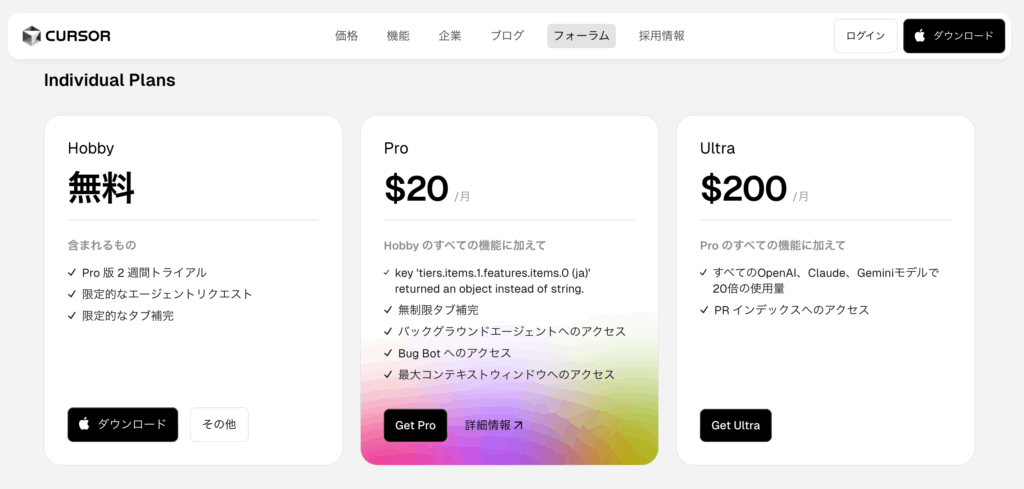
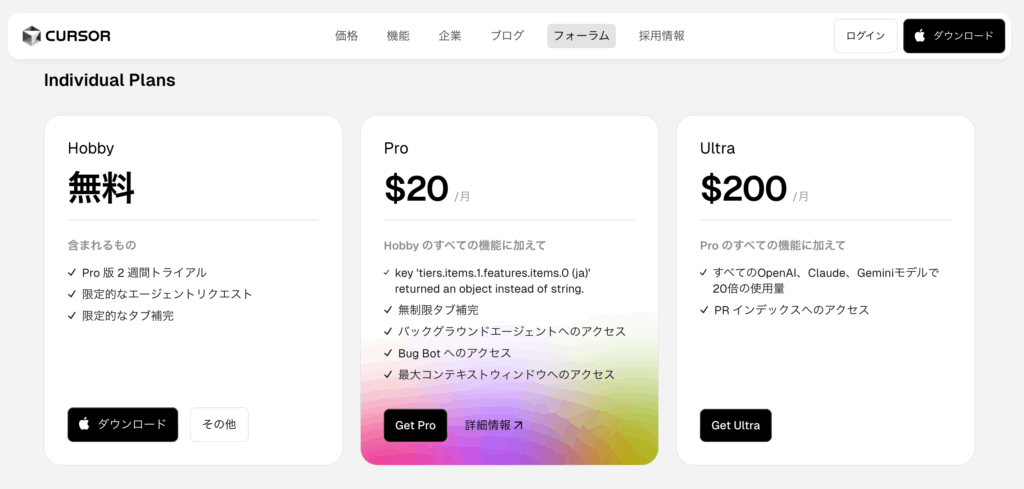
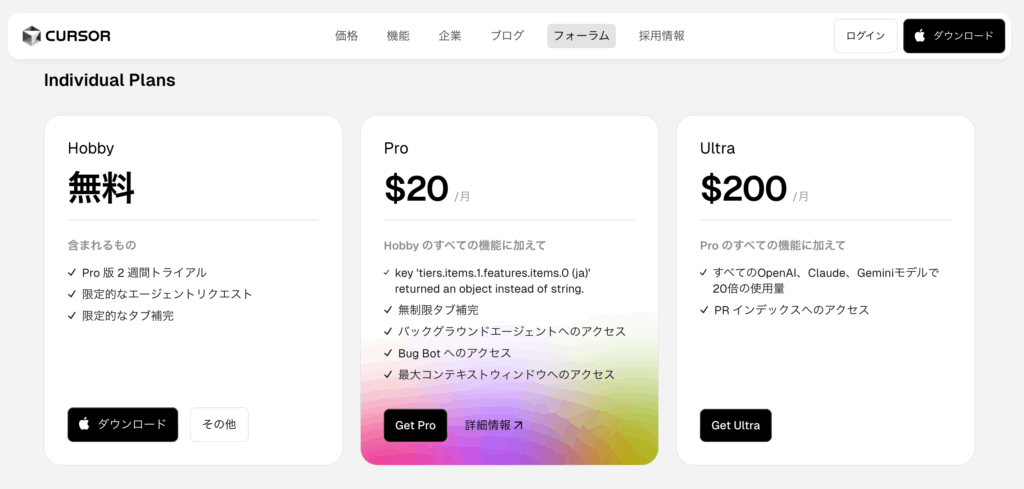
- 無料プランと有料プランの違いは?
- APIキーの活用で何が変わる?
- 商用利用の制限はある?
- VSCodeとの違いは?
- トラブル対処法は?
無料プランと有料プランの違いは?
Cursorには**無料プラン(Hobby)と有料プラン(Pro・Business)**があり、使える機能と利用回数が異なります。
✅ 無料プラン(Hobby)
- GPT-4(slow)を月50回まで利用可能
- GPT-3.5を毎月200回程度利用可能
- 基本的なAIコーディング機能
- チャット・デバッグ機能
✅ 有料プラン(Pro・Business)
- GPT-4(fast)を高速・無制限に利用可能(Proは500回/月)
- GPT-4o miniなどの最新モデルを利用可能
- プライバシーモードの強制
- OpenAIへのデータ送信を制御可能
- 優先サポートや追加機能
本格的に業務で使う場合は、有料プランのほうが制限が少なく快適です。
APIキーの活用で何が変わる?
CursorはOpenAIのAPIキーを連携することで、無料プランでも上位モデルが使えます。
✅ APIキーを使うと…
- GPT-4o miniや最新モデルが使える
- チャット回数の制限がほぼなくなる
- 無料プランでも有料相当の性能を体感できる
✅ 設定方法
Ctrl + Shift + Pでコマンドパレットを開く- 「Cursor: Open Settings」を選択
- APIキーを入力して保存
少し課金は発生しますが、柔軟に高性能モデルを使いたい方におすすめです。
商用利用の制限はある?
Cursorは無料・有料問わず商用利用が可能です。
✅ 商用利用におけるポイント
- 生成されたコードは利用者が自由に使える
- 商用プロジェクトやクライアントワークにも利用OK
- ライセンス制限は基本的にない
ただし、今後仕様変更や規約改定がある可能性があるため、最新の利用規約を確認するのがおすすめです。
VSCodeとの違いは?
CursorはVSCodeをフォーク(基盤に)して開発されたエディタです。
見た目や操作感は似ていますが、大きな違いがあります。
✅ VSCodeとの違い
- AIコード生成やデバッグが最初から統合されている
- チャット機能がエディタと一体化
- @SymbolsやCodebase AnswersなどAI支援が豊富
- コードベースの横断検索や修正もワンクリック
一方、VSCodeは拡張機能を自分で入れて機能を追加する必要があります。
「AIでコード補完・デバッグをしたい」ならCursorが圧倒的に便利です。
トラブル対処法は?
Cursorを使っていて不具合が出ることもあります。
代表的なトラブルと対処法を紹介します。
✅ 起動しない・真っ白になる
- GPUドライバやグラフィック設定を最新に更新
- 再インストール
✅ APIエラーが出る
- OpenAI APIキーが正しいか確認
- 利用上限に達していないかチェック
✅ チャットが応答しない
- インターネット接続を確認
- AIサーバの混雑状況によっては待つ
✅ 動作が重い
- 大規模プロジェクトはフォルダを分割
- メモリを8GB以上に増設検討
- GPUを搭載したPC推奨
困ったときは公式Discordやドキュメントも活用しましょう。
よくある質問(Q&A)



✅ まとめ|CursorエディタWindows版の使い方と便利機能を解説
- CursorはWindowsに簡単にインストールできる
- GPT-4搭載で高度なコード生成が可能
- チャットでコードやエラーを相談できる
- 自動デバッグ機能でミス修正が楽になる
- VSCodeの設定をインポートできる
- 日本語化して直感的に操作できる
- 無料でも試せるが回数制限に注意
- 有料プランはより高速・高性能に使える
- APIキーで柔軟に機能を拡張できる
- 商用利用も可能でプロ案件にも対応
- トラブル時は公式ガイドを参照
- VSCodeとは別物のAI特化エディタ